Si buscas una forma de crear una comunidad y aumentar la participación en tu sitio web, aceptar eventos de calendario de los usuarios es un buen punto de partida. Es una situación en la que todos ganan: Tus visitantes obtienen promoción gratuita para sus eventos, y tú consigues atraer a más miembros de la comunidad.
Ahora, WordPress no ofrece una característica por defecto para aceptar eventos de calendario de los usuarios. Para ayudarte, hemos probado diferentes plugins y hemos descubierto que la forma más sencilla de hacerlo es utilizar WPForms y Sugar Calendar.
En este artículo, le mostraremos cómo crear fácilmente un calendario de eventos enviado por el usuario en WordPress sin dar a los visitantes acceso a su área de administrador.
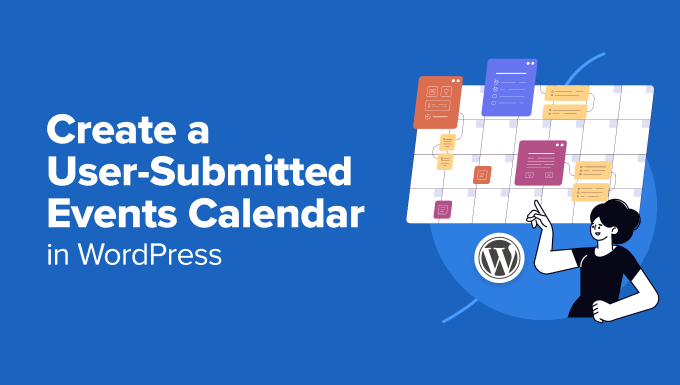
¿Por qué crear un calendario de eventos enviado por los usuarios?
El crowdsourcing de eventos para su calendario de WordPress es una gran manera de construir una comunidad, atraer nuevos visitantes y mantener su calendario actualizado con los últimos eventos.
También ayuda a guardar o ahorrar tiempo, ya que no tiene que buscar en Internet los próximos eventos.
Cuando los miembros de la comunidad puedan añadir eventos a su calendario, obtendrán promoción gratuita para sus eventos. Además, los visitantes de tu sitio web en WordPress y otros miembros de la comunidad podrán informarse fácilmente acerca de los eventos que se celebren en su zona.
Por ejemplo, supongamos que gestiona un sitio web benéfico o de membresía sin ánimo de lucro. Podría permitir a los miembros añadir al calendario de su sitio diferentes eventos de recaudación de fondos, seminarios, actos benéficos, seminarios web y otros eventos comunitarios.
Sin embargo, el problema es que WordPress no permite a los usuarios enviar eventos de calendario o subir archivos desde el front-end por defecto. Tendrá que crear una cuenta para cada usuario y permitirle el acceso al área de administrador / administración. Este método lleva mucho tiempo y puede ser arriesgado.
Afortunadamente, hay una manera más fácil. Veamos cómo puedes permitir que la gente añada eventos de calendario en WordPress.
Cómo aceptar eventos enviados por usuarios en WordPress
La mejor manera de permitir a los usuarios añadir eventos de calendario sin darles acceso a su panel de administrador de WordPress es mediante el uso de WPForms. Es el mejor plugin de formularios de contacto para WordPress y cuenta con la confianza de más de 6 millones de empresas.
El plugin le permite crear un formulario de subida de archivos y ofrece una extensión de entradas que le permite aceptar anuncios de eventos, PDFs, artículos, presupuestos y otros contenidos en la parte frontal de su sitio web.

Nota: WPForms tiene una versión gratuita. Sin embargo, necesitará el plan Pro del plugin porque incluye la extensión Post Submission, integraciones premium y otras características de personalización.
Primero, necesitará instalar y activar el plugin WPForms. Si necesita ayuda, consulte nuestra guía para principiantes sobre cómo instalar un plugin de WordPress.
Tras la activación, diríjase a la página WPForms ” Ajustes desde su escritorio de WordPress e introduzca su clave de licencia. Puede encontrar esta información en su área de cuenta de WPForms.

A continuación, haga clic en el botón “Verificar clave” para continuar.
Después de eso, visite la página WPForms ” Addons y luego desplácese hacia abajo hasta la extensión Post Submissions.
Sigue adelante y haz clic en el botón “Instalar extensión”.
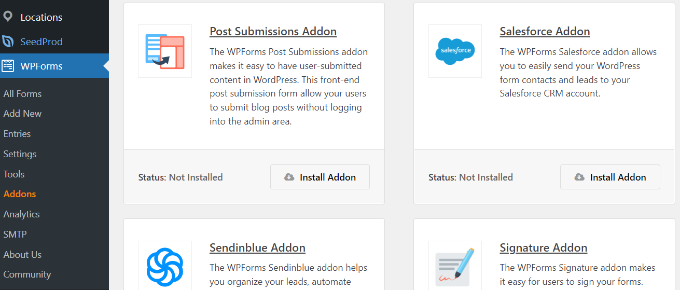
Una vez instalada la extensión, verás que el estado cambia de “No instalado” a “Activo”.
Crear un calendario de eventos en WordPress
A continuación, necesitará un plugin de calendario de eventos de WordPress para crear un calendario de eventos en su sitio de WordPress.
Para nuestro tutorial, utilizaremos el plugin Sugar Calendar. Es un potente pero sencillo sistema de gestión de eventos para WordPress que ofrece muchas características. Puedes añadir fácilmente eventos y gestionar organizadores y lugares con él. Vea nuestra completa reseña / valoración de Sugar Calendar para más detalles.
Tenga en cuenta que vamos a utilizar la versión Sugar Calendar Pro para este tutorial. Pero también hay una versión gratuita de Sugar Calendar que puedes usar para crear un calendario para tu sitio.
En primer lugar, tendrás que instalar y activar el plugin Sugar Calendar. Para más detalles, consulta nuestra guía sobre cómo instalar un plugin de WordPress.
Una vez activado, puedes ir a la página “Ajustes” de Sugar Calendar en el panel de administración de WordPress. Desde aquí, tendrás que introducir la clave de licencia y hacer clic en el botón “Verificar clave”.

Puedes encontrar la clave en el área de la cuenta de Sugar Calendar o en el correo electrónico de compra que recibiste al registrarte para obtener una cuenta.
A continuación, desplázate hacia abajo y haz clic en el botón “Guardar ajustes” para guardar los cambios.
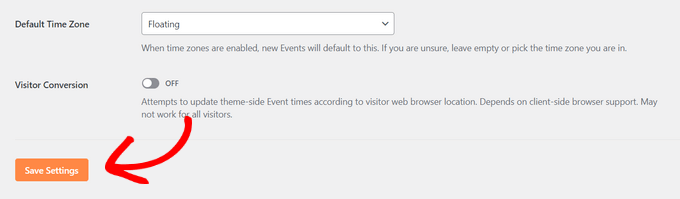
Después, puedes crear un nuevo calendario yendo a Sugar Calendar ” Calendarios desde el escritorio de administración de WordPress.
Sigue adelante y haz clic en el botón “+ Añadir calendario” de la parte superior.

En la página siguiente, puedes empezar introduciendo un nombre para tu calendario.
También puedes seleccionar un slug o URL para el calendario, elegir un calendario padre e introducir una descripción. Además, puede seleccionar un color para las entradas / registros del calendario.

Cuando hayas terminado, sólo tienes que hacer clic en el botón “Añadir nuevo calendario” de la parte inferior.
Puede repetir este proceso para crear tantos calendarios como desee.
Creación de un formulario de eventos enviados por el usuario
En el siguiente paso, usted tendrá que hacer un formulario utilizando WPForms para establecer el registro de eventos en su sitio web.
Para empezar, puede visitar la página WPForms ” Todos los Formularios desde su escritorio de WordPress y hacer clic en el botón ‘+ Añadir Nuevo’. Esto iniciará el editor de arrastrar y soltar.
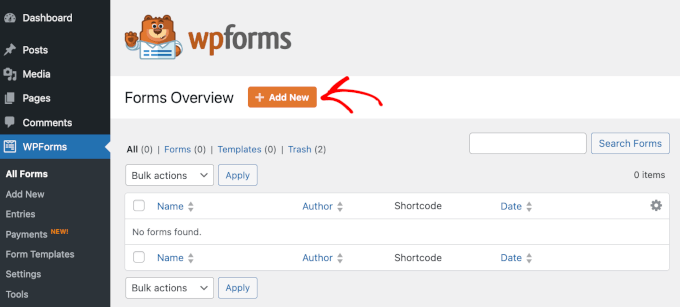
WPForms ofrece miles de plantillas de formularios para elegir. Simplemente introduzca un nombre para su formulario en la parte superior y luego seleccione una plantilla de formulario.
Para este tutorial vamos a utilizar la plantilla “Formulario de eventos”, ya que incluye todos los campos que los usuarios necesitan para enviar sus eventos.
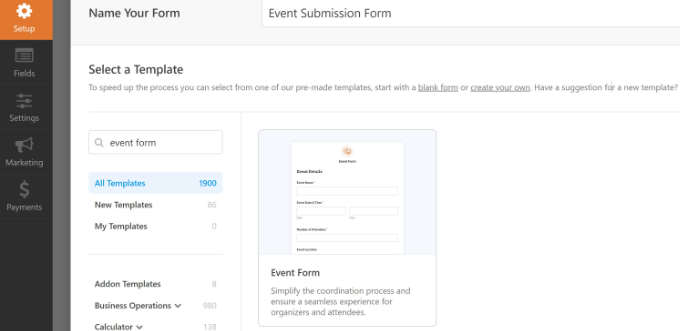
A continuación, puede personalizar su formulario de eventos.
Usando el maquetador de arrastrar y soltar, WPForms te permite añadir diferentes campos de formulario. Puedes añadir un menú desplegable, casillas de verificación, número de teléfono, dirección, URL del sitio web y mucho más.
Además, le permite reorganizar el orden de cada campo del formulario y quitar los campos que no necesite.
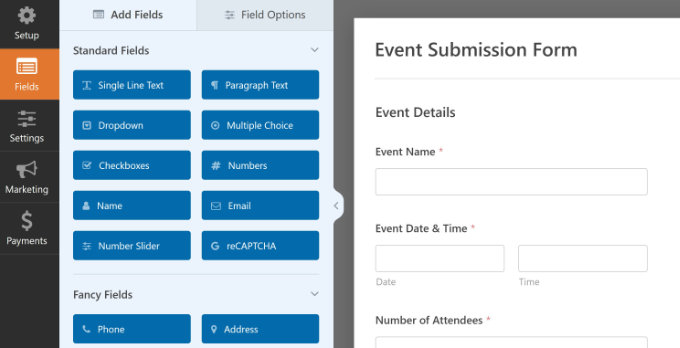
Por ejemplo, añadiremos los campos ‘Fecha / Hora’ a nuestra plantilla de formulario para mostrar la ‘Fecha / Hora de Inicio del Evento’ y la ‘Fecha / Hora de Finalización del Evento’. También añadimos un campo de formulario “Subida de archivos” para que los usuarios puedan subir imágenes y banners para sus eventos.
Consejo profesional: Cuando añada el campo Fecha / Hora, asegúrese de hacer clic en la casilla de verificación “Desactivar fechas anteriores”. Encontrará esta opción en la pestaña Opciones avanzadas.
Esto garantizará que todos sus nuevos eventos tengan una fecha futura. También ayuda a detectar errores si alguien introduce accidentalmente el año equivocado.
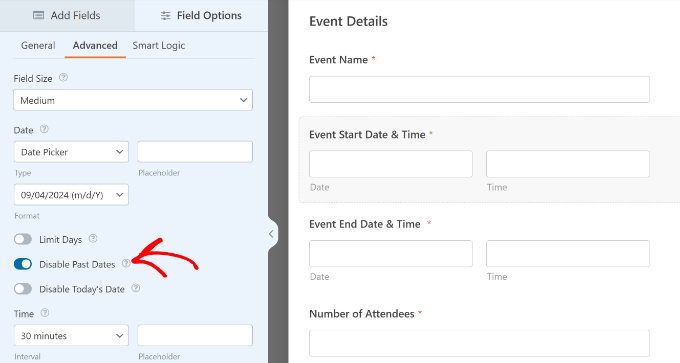
Al crear su formulario, puede cambiar el nombre de los diferentes campos del formulario.
Para ello, simplemente haga clic en ellos y luego cambie la “Etiqueta” en Opciones de campo en el menú de la izquierda. Por ejemplo, cambiamos la etiqueta del campo del formulario de subida de archivos a Imagen del evento.
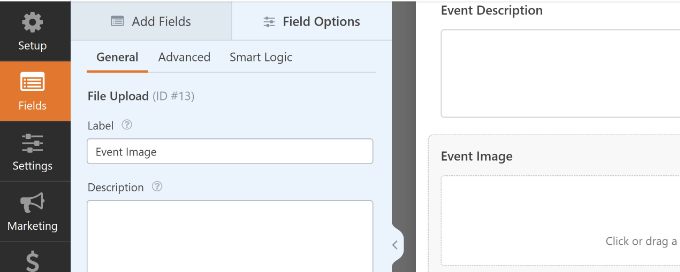
Después, tendrás que ir a la pestaña Ajustes ” Sugar Calendar en el maquetador de formularios.
Ahora, asegúrate de que la opción “Activar la creación de eventos de Sugar Calendar” está activada.
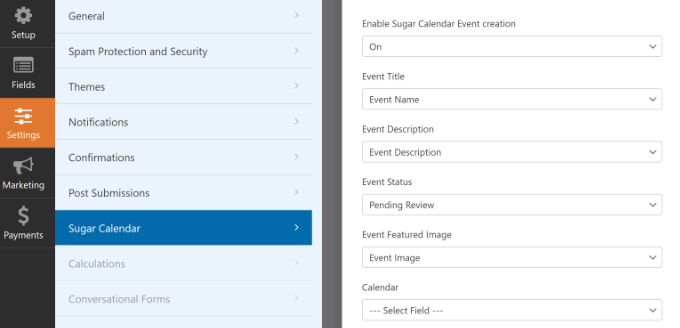
Además, tendrás que hacer coincidir los campos de tu formulario con los campos que buscará el plugin Sugar Calendar.
Por ejemplo, así es como asignamos los campos de nuestro formulario de demostración:
- Título del evento a Nombre del evento
- Descripción del evento a Descripción del evento
- Imagen destacada del evento a imagen del evento
- Fecha y hora de inicio al evento Fecha y hora de inicio
- Fecha y hora de finalización a Fecha y hora de finalización del evento
- Estado del evento a Pendiente de reseña / valoración
- Lugar del evento
El estado Pendiente de reseña le permite moderar el envío de cada evento. Además, si acepta pagos en línea, puede comprobar si los pagos se han realizado correctamente antes de aprobar el evento.
A continuación, también puede cambiar otros ajustes de su formulario.
Si vas a la pestaña “Confirmaciones”, verás los ajustes para mostrar la página de agradecimiento que aparecerá cuando los usuarios envíen un evento del calendario.
Puede mostrar un mensaje en una página o redirigir a los usuarios a otra URL cuando envíen el formulario.
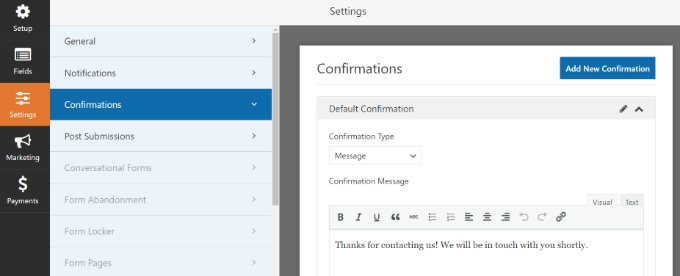
Además, también puedes cambiar los ajustes de “Avisos”.
El plugin te permite establecer diferentes ajustes para recibir un aviso por correo electrónico cuando alguien envía un formulario. Por ejemplo, puedes cambiar la dirección de correo electrónico, el asunto, el nombre del remitente, etc.
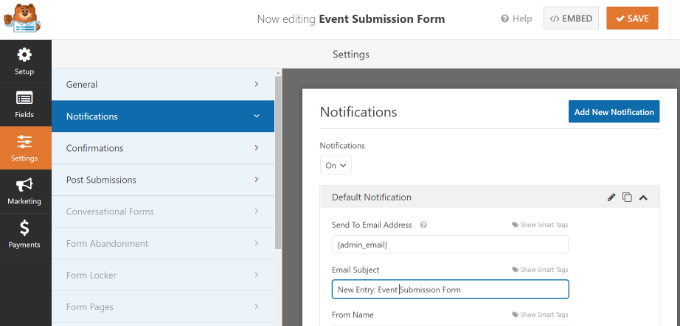
No olvide hacer clic en el botón “Guardar” de la parte superior para guardar los cambios realizados en el formulario de presentación de eventos.
Publicación del formulario de eventos enviados por los usuarios
Ahora que ha creado un formulario de eventos enviado por el usuario, es el momento de publicarlo en su sitio web WordPress.
WPForms ofrece múltiples opciones para incrustar su formulario en WordPress. Puede utilizar el bloque WPForms en el editor de bloques, utilizar un shortcode, añadir un widget de barra lateral, y mucho más.
Para este tutorial, utilizaremos el asistente para incrustar que ofrece WPForms.
Para empezar, basta con hacer clic en el botón “Incrustar” de la esquina superior derecha.
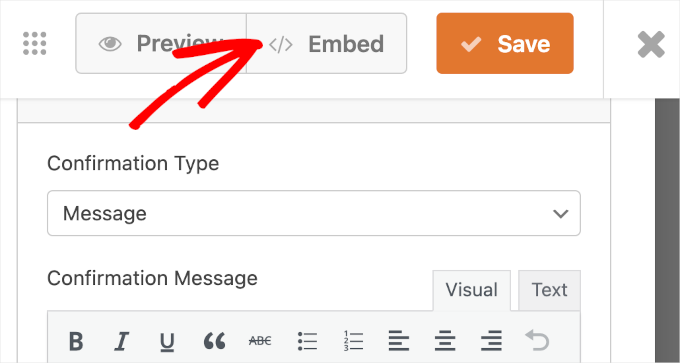
Al hacer clic en el botón, aparecerá una ventana emergente.
Siga adelante y haga clic en el botón ‘Crear nueva página’, y WPForms creará automáticamente una nueva página para su formulario.
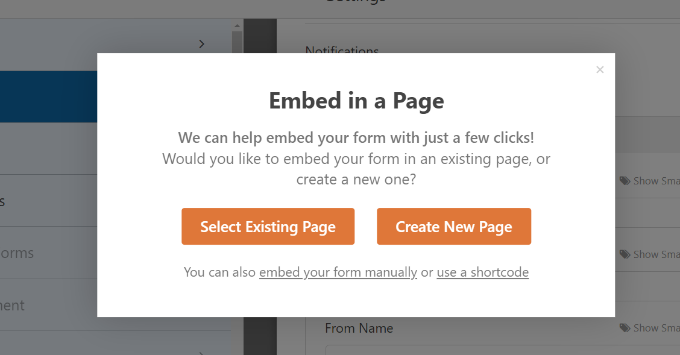
También puede hacer clic en “Seleccionar página existente” para añadir el formulario a una página publicada.
A continuación, introduzca el nombre de su página. Una vez hecho esto, simplemente haz clic en el botón “¡Vamos!”.
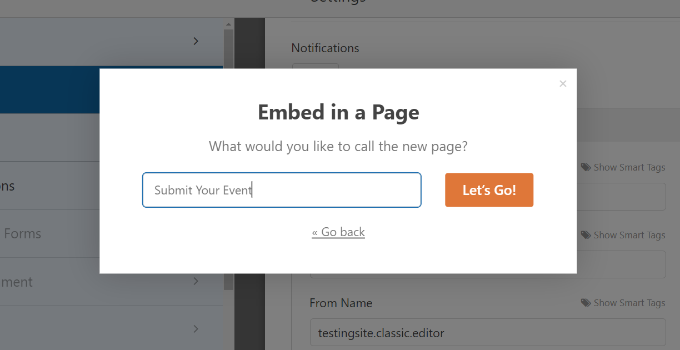
En la siguiente pantalla, puede ver el formulario de eventos enviado por el usuario en la nueva página de WordPress.
Obtenga una vista previa de la página y, a continuación, haga clic en el botón “Publicar”.
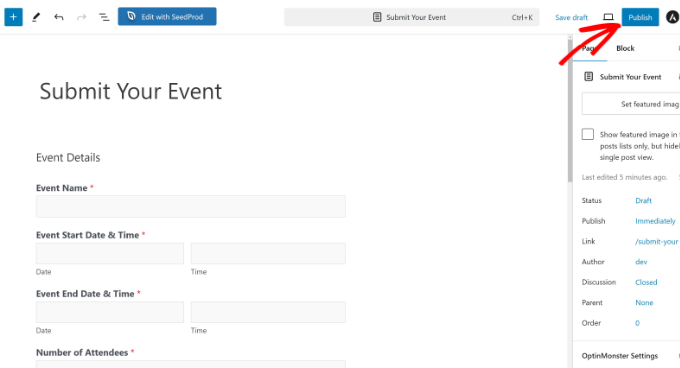
Ahora puede visitar su sitio web para ver el formulario en acción.
Este es el aspecto que tendrá en la interfaz de su sitio WordPress.
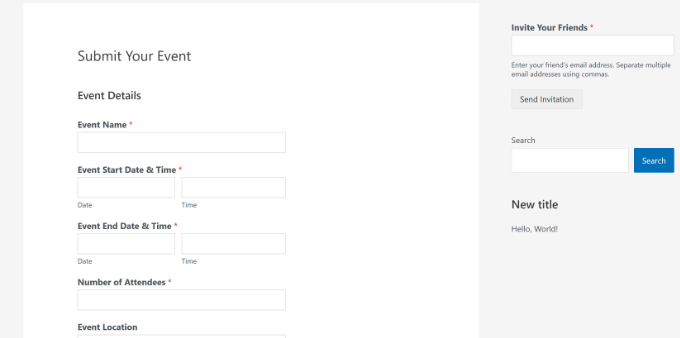
A continuación, puedes revisar los eventos del calendario que envían tus usuarios accediendo a la página Eventos de Sugar Calendar “ desde tu escritorio de WordPress.
Todos los eventos enviados por los usuarios aparecerán en el calendario. Puede hacer clic en cualquiera de ellos y, a continuación, pulsar el botón “Editar” para su reseña / valoración.
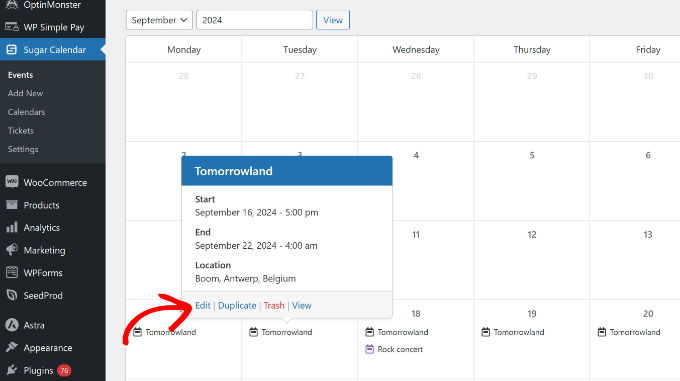
A continuación, puede revisar los detalles del evento y asegurarse de que el usuario ha rellenado toda la información obligatoria / requerida / necesaria.
Si falta alguna información, puede añadirla o rechazar el evento del calendario si no cumple los requisitos de su sitio web.
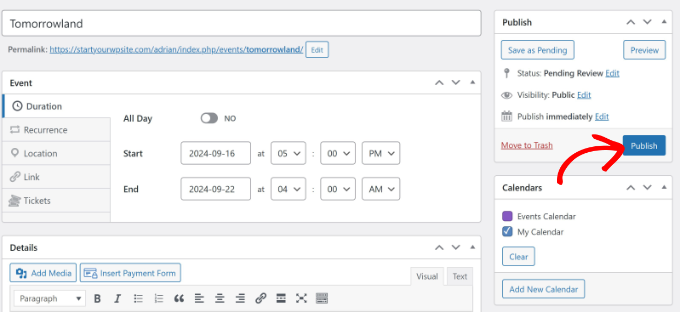
Después, basta con “Publicar” el evento enviado por el usuario.
Ahora puede visitar su sitio web para ver el evento en el calendario.
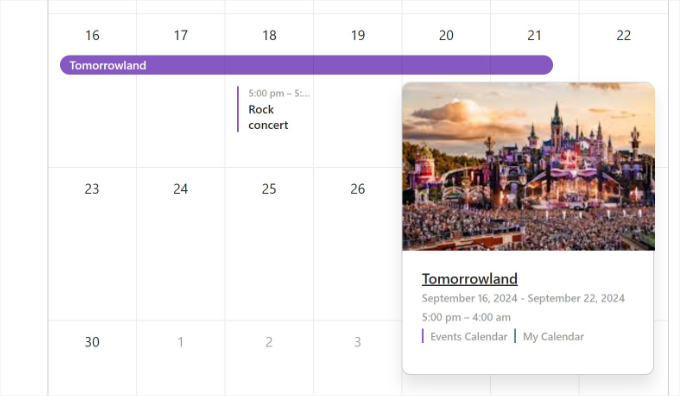
Bonificación: Crear un calendario de eventos sencillo en WordPress
Si solo quieres crear un calendario en el que solo tú puedas añadir eventos, también puedes hacerlo con Sugar Calendar.
Es el mejor plugin de calendario del mercado que te permite crear múltiples calendarios, establecer horas de inicio y fin para tus eventos, sincronizar con Google Calendar y mucho más.
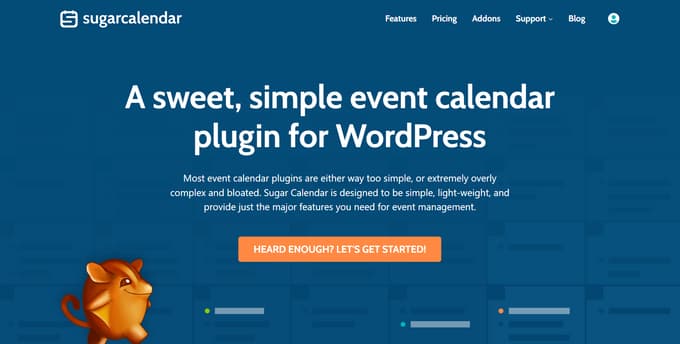
Una vez activado el plugin, simplemente visita la página del Calendario desde el escritorio de WordPress. Cambia a la pestaña “Calendario” y haz clic en el botón “Añadir nuevo”.
Se abrirá una indicación en la que puede empezar añadiendo un nombre para el calendario.
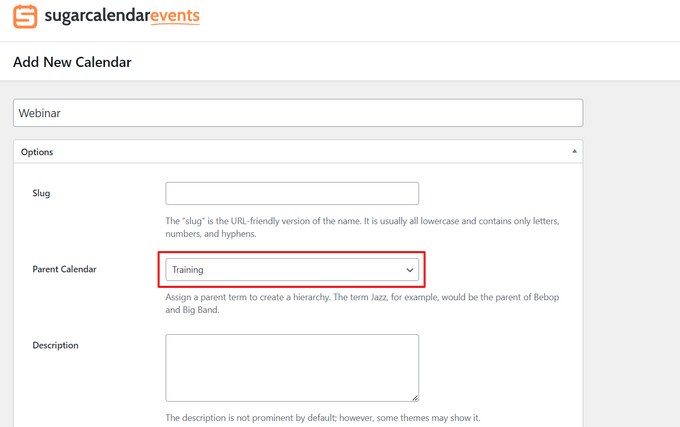
Una vez hecho esto, cambie a la pestaña “Eventos” y haga clic en el botón “Añadir nuevo evento”.
Ahora se abrirá el editor de contenidos en la pantalla, donde podrá añadir toda la información de su evento, incluido el nombre, la fecha y la hora, y la duración.
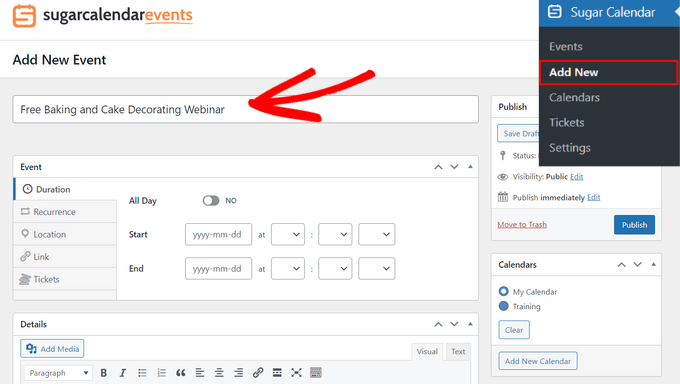
Por último, haz clic en el botón “Publicar” para guardar los ajustes. Ya has añadido correctamente un evento a tu calendario.
Para más detalles, consulte nuestro tutorial sobre cómo crear un calendario de eventos sencillo en WordPress.
Esperamos que este artículo te haya ayudado a aprender cómo crear un calendario de eventos enviado por usuarios en WordPress. Quizás también quieras comprobar nuestras guías sobre cómo vender tiques / entradas para eventos con WordPress o cómo alojar un evento virtual en WordPress.
If you liked this article, then please subscribe to our YouTube Channel for WordPress video tutorials. You can also find us on Twitter and Facebook.




WPBeginner Support
In the form settings you would change the pending review to published if you wanted all submissions to go directly live if you were not concerned with moderating the events.
Admin
Philipp Letschka
Hello,
Thank you very much for your tutorial.
I want to publish every event as soon as it is added without having to approve the event.
Sadly, I have not found a way to achive this. When I add an event via the form it is added to the database. But the event view does not update, unless I press the update button on the event edit page. Any ideas?
Regards
Boris Kospic
Hello,
Is it possible to submit events with published status, not pending?
So the admin doesn’t need to approve the event manually?
I know that this is not available with the default settings, but I hope that you can find some workaround to archive this
Regards
WPBeginner Support
You can change the status to published, the main concern when you do that will be any spam submissions you receive will be published on your site.
Admin
Obed
Great post here, congrats!
Is there any known security risk associated to this approach, like code injection or any through-web -form hacking method?
Cheers!
WPBeginner Support
Unless we hear otherwise there is not currently a known security risk with this.
Admin